- 2022-09-23
- 阅读()
- 来源:互联数据
本地电脑系统刚升到window10最近突然想使用下服务器,为后续工作准备,作为之前Linux都没有玩过的我感觉很费劲,所以就是无数次的百度,最终将服务器搭建好了。期间整理了一些资料,和过程上也做了些笔记,这里和大家分享下,希望对和我一样的xsdzjy有所帮助。废话不多说了,OK开始吧!
服务器系统:centos 7;本地电脑系统:window10;
一、云服务器
对于大多数新手来说会感到很陌生,我个人觉得服务器就相当于一台电脑,jjdbh购买时你会有此服务器(电脑)的控制权、使用权。注:购买服务器有各种配置(CPU、内存大小、操作系统等)的选择,比如我购买的是阿里云的服务器,1核1G内存的,这个可以根据个人需求进行选择购买。当我们购买了服务器后会有类似下面的服务器管理界面,其中可以进行启动、停止和重启等操作服务器的管理功能。当然一开始购买的服务器中只有一个之前购买时选择的预装系统,好现在我们可以开始使用我们的服务器了。
注:服务器的种类配置很多,想购买合适的服务器请另行查询资料。
当有服务器时我们需要连接到购买的远程服务器(毕竟不是买一台电脑直接开机操作就可以,只是购买了网上能够自行操作的类似电脑的一个空间),连接方法有多种,下面说一下我使用的几种(可配合使用):
方式一:(在购买网站的管理控制台连接服务器,不推荐)
1、进入你购买服务器的管理控制台,选择你需要连接的服务器点击远程连接,比如:我的阿里云控制台,见下:
2、当前第一次登录时会显示初始的连接密码,你需要记住,因为后面就不会显示了。
3、OK,连接成功后显示登录界面,你需要使用账号密码进行登录既可以使用此服务器了,如下:
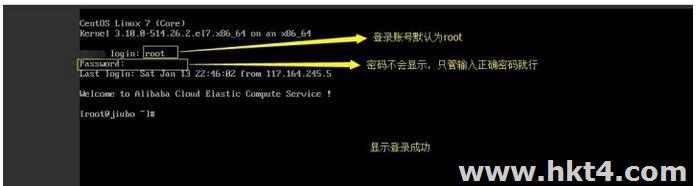
注:方式二 和 方式三 可配合使用,具体见后面
方式二:(使用Xshell软件)
注: 查看此软件的详细说明见:https://baike.baidu.com/item/Xshell/5659054?fr=aladdin
1、下载软件
点击http://www.netsarang.com/products/xsh_overview.html进入官网下载,见:
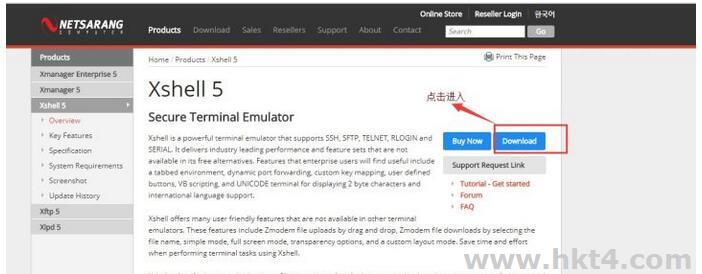
点击Download进入如下页面,进行信息填写:
然后进入你的邮箱查看链接就可以进行下载了。
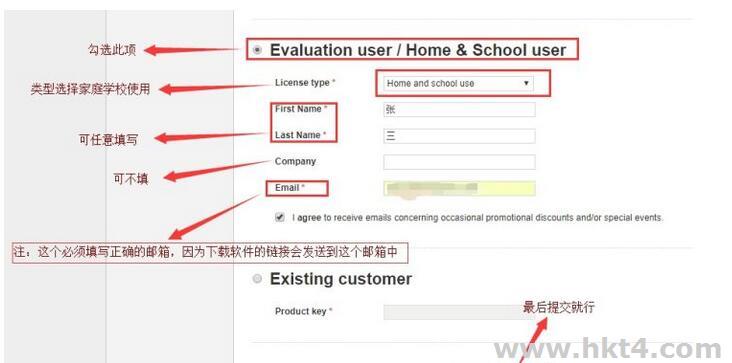
注:之前填写的163邮箱收不到邮件,然后换上QQ邮箱就可以,具体情况不明。
2、安装软件
上面步骤下载完成后就可以安装了,直接下一步下一步选下自己喜欢的安装目录就OK了。
注:步骤中可能需要“选择许可类型”,选择“免费为家庭/学校”就可以了(我安装时没有)
3、运行软件看到如下界面安装成功就可以使用了(具体使用见后面):
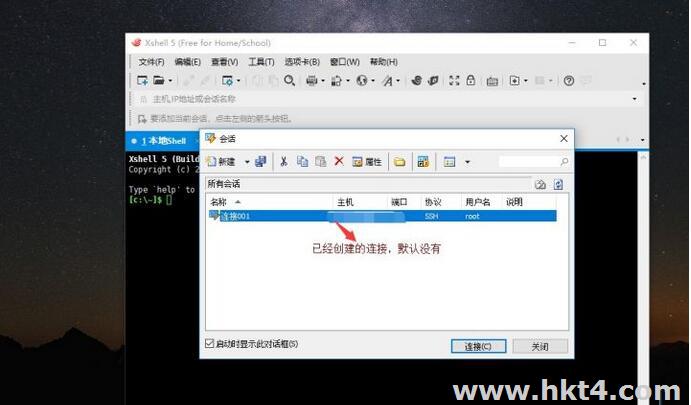
方式三:(使用Xftp软件)(下载安装方法同Xshell的下载)
软件详细介绍见:https://baike.baidu.com/item/Xftp/249096?fr=aladdin
软件下载链接见:http://www.netsarang.com/products/xfp_overview.html
安装完成打开软件出现如下界面,成功:
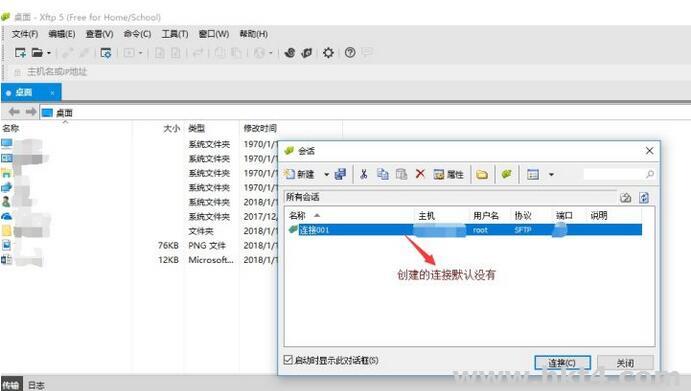
上面步骤将 Xshell 和 Xftp 安装好了,现在可以开始使用了。之前说到可以将 Xshell 和 Xftp 配合使用,从登录界面可以看到 Xshell 出现的是一个命令操作界面,方便对服务器进行软件安装、路径跳转等操作;而 Xftp 出现的是可视化窗口,文件显示和window有点类似,一般用作文件的传输;这样使用服务器会更加的方便简单(至少对我是这样的),好...现在我们来连接使用服务器吧!
二、window10怎么搭建云服务器连接使用Xftp
1、打开Xftpl软件,在会话窗口中点新建(建立和哪个服务器进行连接),具体信息填写如下:
- 上一篇:香港服务器能装03系统吗?
- 下一篇:Win10电脑怎么连接远程云服务器?